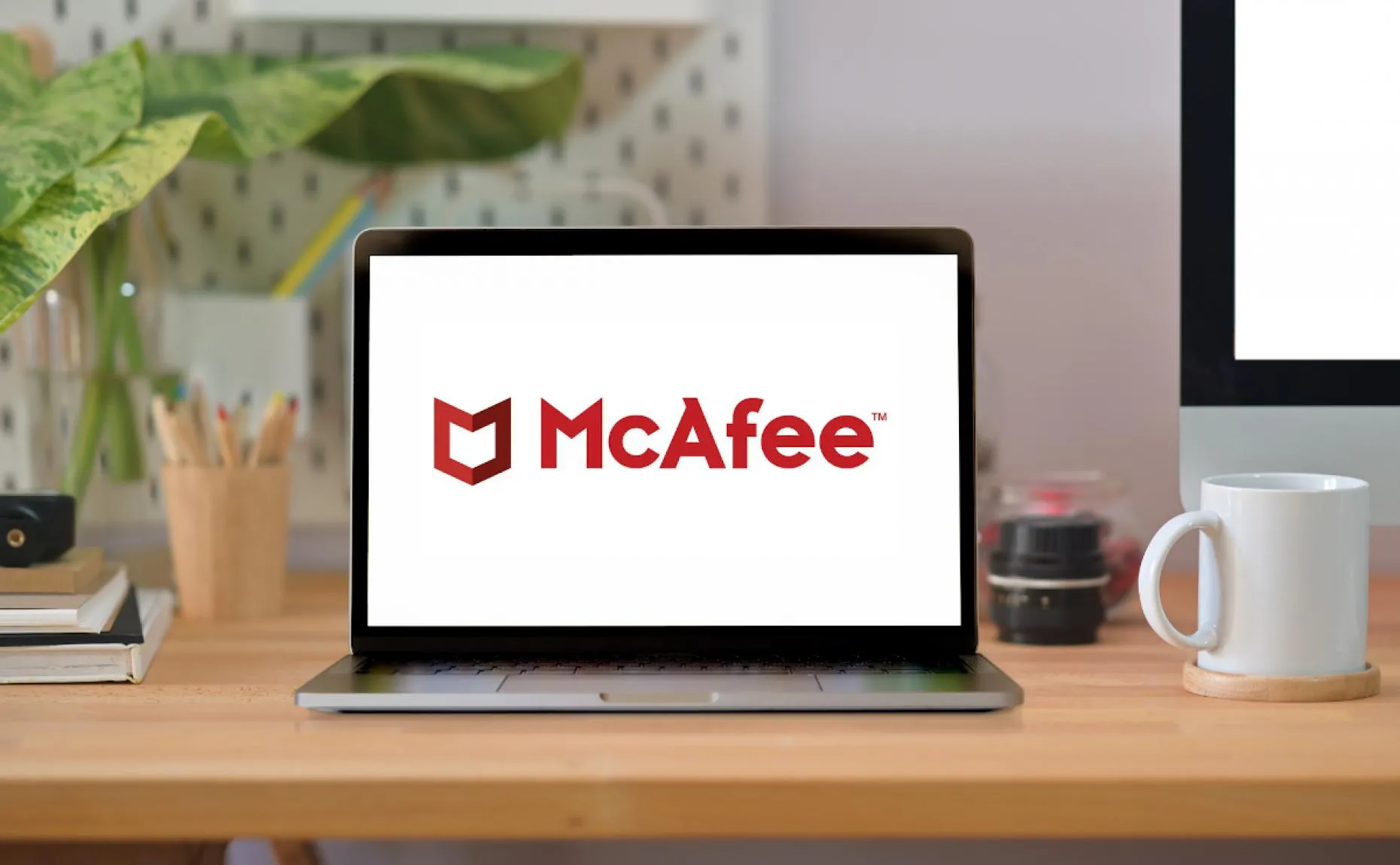בין האנטי-וירוס הרבים שאנו יכולים למצוא בשוק, McAfee הוא ללא ספק אחד החזקים והפופולריים ביותר. עם זאת, זה גם נכון שזה יכול לגרום לנו לבעיה אחרת עם עדכוני Windows 10. יש גם בעיות אחרות שצריך להעריך, כמו מחיר. מסיבות אלו ואחרות, משתמשים רבים מחליטים לפנות לאנטי וירוס אחרים ולפתרונות אחרים. אבל קודם כל, אתה צריך להשבית את McAfee. בפוסט הזה נסביר איך לעשות את זה נכון.
לפני שניכנס לנושא, יש לומר שמקאפי היא תוכנת הגנה של חמישה כוכבים, עמוסה במגוון תכונות אבטחה. זה מוצר בתשלום, זה נכון, אבל שמשתמשים רבים משלמים ברצון רב על כל מה שהם מקבלים בתמורה.
זה מקאפי
למרות שתוכן מאמר זה סובב סביב אופן השבתת McAfee, יש להדגיש כי מדובר על אחד האנטי וירוסים הטובים ביותר מה קורה. כלומר, לפחות, מה שמסיק מדוחות אבטחה וביצועים ומבדיקות אבטחה שמתפרסמות ללא הרף באינטרנט.

זה טוב מאובטח מפני וירוסים, סוסים טרויאניים ותוכנות זדוניות. יש לו גם א חומת אש מתקדמת כדי להגן על המחשב שלנו מפני התקפות מחשב. פונקציות נוספות כוללות: VPN מתקדם לגלישה באינטרנט בראש שקט, תמיכה מקוונת, מנהל סיסמאות ומגרסת קבצים.
אז אם זה כל כך טוב, מה הטעם לוותר על האנטי וירוס הזה? התשובה היא שיש חלופות די טובות אחרות שהן גם בחינם. מבלי ללכת רחוק יותר, יש רבים שמעדיפים להשתמש Defender Windows, האנטי וירוס שמגיע מותקן מהמפעל במערכת ההפעלה של מיקרוסופט, מכיוון שהוא נראה אמין יותר. עם זאת, בהיותו אובייקטיבי לחלוטין, יש להכיר בכך שהפונקציות והיעילות של האנטי וירוס של McAfee עדיפות בבירור על אלו של Windows Defender.
בכל מקרה, לפני השבתת McAfee, כדאי להכין את התקנת התחליף שלו, כדי שהמחשב שלנו לא יישאר ללא הגנה.
שיטות להשבית את McAfee
כעת נראה מהן השיטות שיש לנו כדי להסיר את התקנת McAfee מהמחשב שלנו. יש להזכיר בשלב זה כי licencia הוא ימשיך להיות פעיל כל עוד הוא נשאר (בדרך כלל הם נמשכים שנה). המשמעות היא שאם לאחר הסרת ההתקנה של האנטי וירוס נשנה את דעתנו ונרצה להתקין אותו שוב, הרישיון עדיין יהיה פעיל.
מתפריט ההגדרות
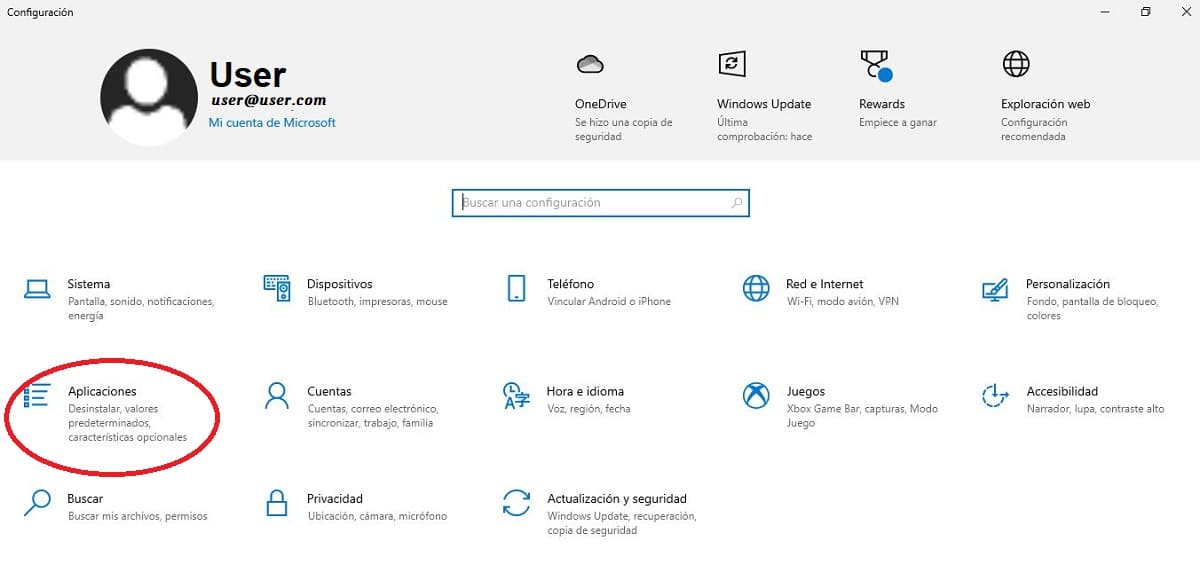
הדרך הקלה והישירה ביותר להסיר את ההתקנה של McAfee ב-Windows 10 היא להמשיך כמו בכל יישום אחר, בצע את השלבים הבאים:
- ראשית אנחנו הולכים ל תפריט הגדרה של Windows 10.
- בו, אנו מחפשים את האפשרות "יישומים".
- עכשיו אנחנו הולכים "יישומים ותכונות" ואנחנו מחפשים את התואם מקאפי.
- לבסוף, נותר רק ללחוץ על האפשרות "הסר התקנה".
לבסוף, כדי שהסרת ההתקנה תושלם, נפעיל מחדש את המחשב.
מתפריט ההתחלה
אתה יכול גם להשבית את האנטי וירוס מתפריט ההתחלה, שכן, כמו לכל היישומים, גם ל-McAfee יש גישה משלה לשם. כדי להמשיך בהסרת ההתקנה, עליך ללחוץ לחיצה ימנית על סמל McAfee ולבחור באפשרות «הסר את ההתקנה".
לאחר מכן, כדי להשלים את התהליך, עליך להפעיל מחדש את המחשב.
כלי ההסרה של McAfee
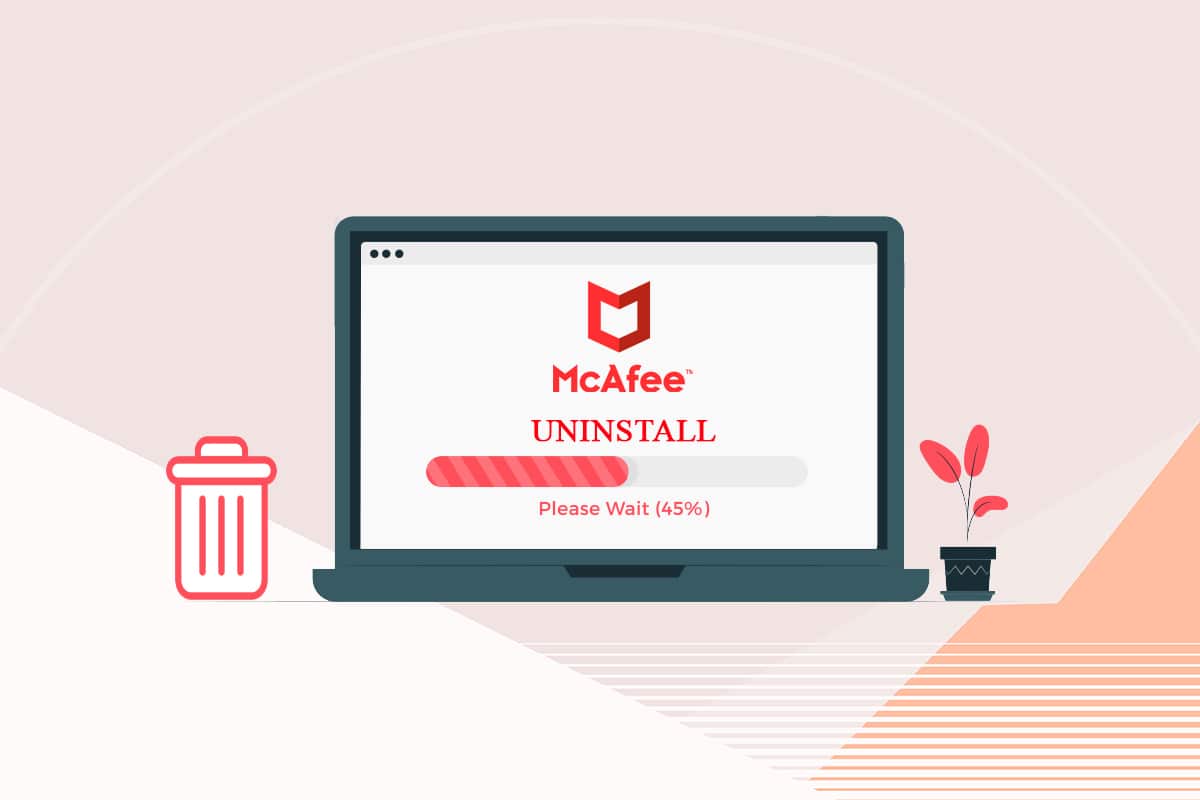
שלישית, משאב שתמיד נוכל ללכת אליו אם שתי השיטות האחרות לא עבדו או אם נרצה לבצע "מחיקה" ממצה יותר. כלי ההסרה של McAfee זהו כלי שנוצר על ידי אותם מעצבים של McAfee שפותחו במיוחד כדי להסיר את התקנת האנטי וירוס. כך עלינו להשתמש בו:
- קודם כל, נצטרך הורד את כלי ההסרה של McAfee ב קישור זה.
- לאחר קבלת הודעות האבטחה המתאימות וקבלת תנאי השימוש, אנו נכנסים ל קוד אימות מוצג על המסך.
- לאחר מכן, הכלי עצמו ידאג להמשיך עם הסר את התקנת האנטי וירוס של McAfee. כשזה יסתיים, המחשב יאתחל מחדש.
בעיות (ופתרונות) בעת הסרת ההתקנה של McAfee
בזמן השימוש בשלוש השיטות המפורטות בסעיף הקודם, לא אמורות להיות לך בעיות בהסרת ההתקנה של McAfee, לפעמים אתה עלול להיתקל בבעיות מסוימות. תקלות בלתי צפויות מה שגורם לביטול ההפעלה של האנטי וירוס לא הושלם. אלה כמה מהדברים שאנחנו יכולים לעשות כדי לפתור את המצבים האלה:
- עלינו להיות בטוחים שיש לנו את הרשאות מנהל מתאים במחשב האישי שלנו, מטעמי אבטחה.
- עד כמה שזה נשמע מוזר, אם אינך יכול להסיר את התקנת McAfee, פתרון טוב הוא תתקין שוב את האנטי וירוס (ובכך לתקן שגיאות אפשריות) ולהמשיך להסרת ההתקנה שוב.
- אם לאחר כל זה, עדיין לא נוכל להסיר את התקנת האנטי וירוס, תוכל לנסות שוב על ידי כניסה ל-Windows בכתובת מצב בטוח.
- האפשרות האחרונה, והרדיקלית ביותר, היא לגשת ללוח התצורה ולעשות שימוש ב- "אפס את המחשב".